时间:2016-02-29 12:29 来源: 我爱IT技术网 作者:佚名
欢迎您访问我爱IT技术网,今天小编为你分享的电脑教程是日常使用电脑方面的电脑常识:如何禁用Finder中的文件预览?,学会并运用这些电脑常识,让你快速玩转电脑及互联网方面的知识,下面是详细的分享!
如何禁用Finder中的文件预览?
如果手里的MacBook是一台老掉牙的机器了。用起来感觉总是卡卡的。于是乎我会想方设法找一些方法来让这台老家伙重获新生。今天提到的就是其中之一。
我们知道在Finder的图标视图中,显示的视频啦,图片啦都会是一个个的预览效果。这样你的Mac就可能时不时地需要创建和加载这些文件的缩略图,占用本来就不大够用的“劳动力”。其实这个缩略图如果你不是非要不可的话,我们是有机会禁用掉的。方法如下:
在Finder中打开一个新窗口,切换到“图标”视图(按cmd+1)。然后按下cmd+j打开“显示选项”面板(或者在空白处点右键,选择“查看显示选项”),如上图所示。只要把“显示图标预览”前面的方框中不要有√就可以了。另外你可也以按一下下面的“用作默认”按钮来让这个设定成为默认选项。你的系统中显示可能和上图不一样,但是只要找对到相同的选项让它保持不在选中状态就可以了。
快去试试看,是不是感觉你的老Mac又稍微快了一点点呢?
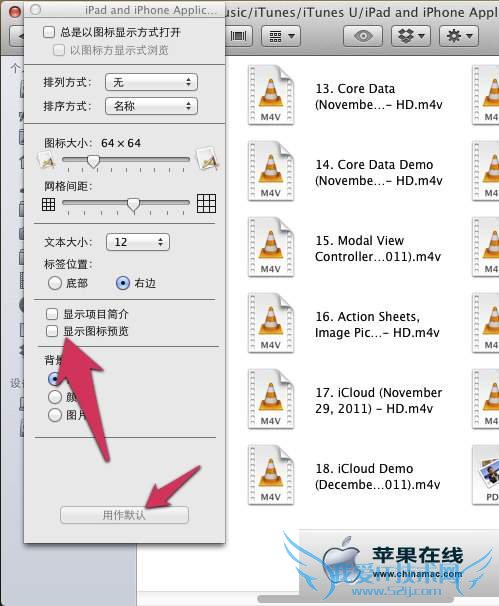
以上就是关于如何禁用Finder中的文件预览?的电脑常识分享,更多电脑教程请移步到>>电脑教程频道。
- 评论列表(网友评论仅供网友表达个人看法,并不表明本站同意其观点或证实其描述)
-
